前言
相信看到这篇文章的各位都已经对Gentoo这个Linux发行版有一定了解了,那么我们就直接开门见山,开始这篇教程,先说一下,本教程偏新手向,且比较简单,不能满足读者需求的话,可以看看这几篇:
1. Gentoo Linux 安装及使用指南
2. 在Mac上安装Gentoo Linux
3. Gentoo 安装
4. The Unorthodox Gentoo Handbook I
5. Gentoo AMD64 Handbook
打算
下边是我这次安装时的情况,本文以该情况为主,其他情况有问题的朋友可以在下面评论去直接问,看到的我都会尽我所能地回答。
| / | 选择 |
|---|---|
| libc | glibc |
| init script | systemd |
| bootloader | GRUB |
| kernel | liquorix-sources |
刻录USB
首先在下载一个livecd, 我推荐manjaro的或者fedora(电报里的朋友推荐ubuntu也不错,我都用过,喜欢fedora的,但是arch系有genfstab这个方便的fstab生成器,所以还是要看个人),具体可以去https://mirrors6.tuna.tsinghua.edu.cn或者自己喜欢的镜像站下载
下载完之后如果你是linux用户,可以通过以下步骤刻录
dd if=<iso文件> of=/dev/<device> bs=1M status=progress
如果你是windows用户,则可以下载rufus来刻录,因为rufus有图形界面,就不细讲了
配置网络环境
进入livecd后,首先当然是要联网。如果你是有线网,则无需配置,一般已经通过NetworkManager或者dhcpcd连接
而如果你是使用无线网,可以使用NetworkManager(gui/tui/cli工具)或者wpa_supplicant/iwd(cli工具)来连接,下边使用wpa_supplicant的方式来连接:
wpa_passphrase <ESSID> <Password> > /etc/wpa_supplicant.conf
wpa_supplicant -iwlan0 -c/etc/wpa_supplicant.conf #wlan0根据情况更换,可能会叫做wlp112s0或其他名字
配置分区
首先,我们查看一下存储设备
fdisk -l
# 或者
lsblk
然后我推荐通过cfdisk进行图形化的分区
cfdisk -z /dev/nvme0n1 #nvme0n1根据情况更换
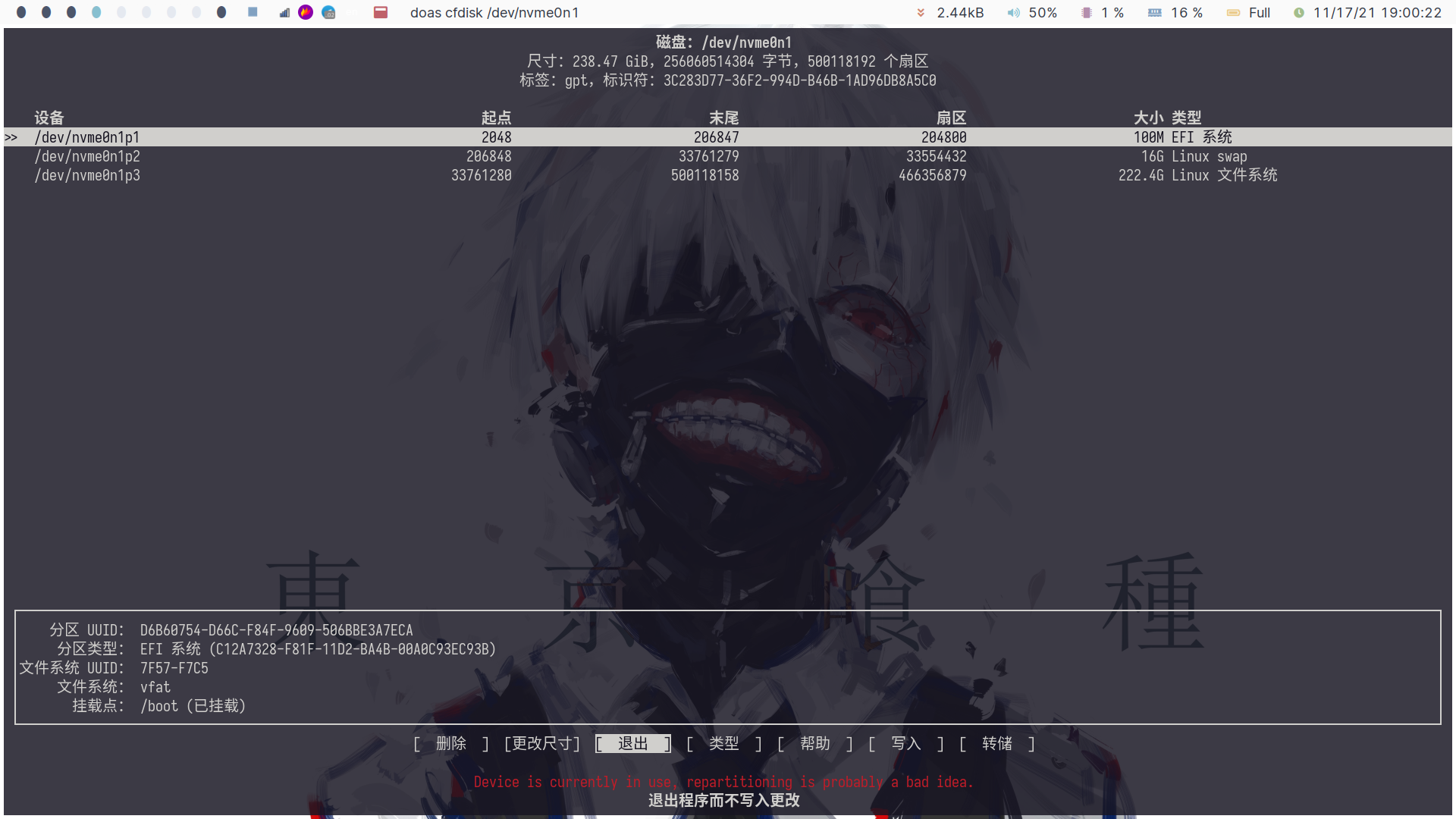
分区结束后,轮到了格式化环节,这里,我的方案是:
| 名称 | 用途/大小 | 挂载点 | 文件系统 |
|---|---|---|---|
| /dev/nvme0n1p1 | esp分区/100M(精简内核空间占用小,其实这里算是给多了) | /boot | Fat32 |
| /dev/nvme0n1p2 | swap分区/16G(一般来说swap分区设置为内存的1-2倍即可) | none | swap |
| /dev/nvme0n1p3 | 根分区/余下全部(这里我没有细分/home等分区) | / | Btrfs |
下面是具体操作
mkfs.fat -F 32 /dev/nvme0n1p1 #创建fat32的esp分区
mkswap /dev/nvme0n1p2 #创建swap分区
mkfs.btrfs /dev/nvme0n1p3 #创建根分区,使用btrfs
因为我使用Btrfs子分区作为根分区,所以下边还有一些小操作,不感兴趣的大家可以忽略
mount -t btrfs /dev/nvme0n1p3 /mnt
cd /mnt
btrfs subvolume create vol_root
cd /
umount -lR /mnt
下边挂载并进入分区
mkdir -p /mnt/gentoo
mount -t btrfs -o relatime,rw,compress=zstd:10,space_cache=v2,subvol=vol_root /dev/nvme0n1p3 /mnt/gentoo #使用其他文件系统的请看下一行
mount /dev/nvme0n1p3 /mnt/gentoo #跟着我使用btrfs的朋友请看上一行
mkdir -p /mnt/gentoo/boot
mount /dev/nvme0n1p1 /mnt/gentoo/boot
swapon /dev/nvme0n1p2
cd /mnt/gentoo
配置stage3
从任意一个镜像源下载stage3,如果在tty下,可以选择使用lynx,命令如下
lynx https://mirrors6.tuna.tsinghua.edu.cn/gentoo/releases/amd64/autobuilds
具体的stage3包要自己选择,可以选择默认的init script,libc以及profile
我这里就以systemd为例
下载完毕后通过以下命令解压
tar xpvf stage3-amd64-*.tar.xz --xattrs-include='*.*' --numeric-owner
解压完配置一下fstab,如果是livecd是arch系的,可以使用如下命令直接进行生成
genfstab -U /mnt/gentoo > /mnt/gentoo/etc/fstab
接着修改一下make.conf,这里贴出我自己的(经过提醒,增加了些许注释),不建议直接抄.
# These settings were set by the catalyst build script that automatically
# built this stage.
# Please consult /usr/share/portage/config/make.conf.example for a more
# detailed example.
NTHREADS=12 # 线程数
COMMON_FLAGS="-march=skylake -O3 -pipe -fgraphite-identity -floop-nest-optimize -fno-stack-protector -fno-align-functions -fno-align-jumps -fno-align-loops -fno-align-labels"
CFLAGS="${COMMON_FLAGS}"
CXXFLAGS="${COMMON_FLAGS}"
FFLAGS="${COMMON_FLAGS}"
FCFLAGS="${COMMON_FLAGS}"
LDFLAGS="-Wl,-O3 -Wl,--as-needed -Wl,--hash-style=gnu -Wl,--sort-common -Wl,--strip-all" # 该LDFLAGS会导致networkmanager装不了
RUSTFLAGS="-C opt-level=3 -C target-cpu=skylake"
# NOTE: This stage was built with the bindist Use flag enabled
PORTDIR="/var/db/repos/gentoo"
DISTDIR="/var/cache/distfiles"
PKGDIR="/var/cache/binpkgs"
PORTAGE_TMPDIR="/tmp"
# This sets the language of build output to English.
# Please keep this setting intact when reporting bugs.
LC_MESSAGES=C
MAKEOPTS="-j${NTHREADS} -l${NTHREADS}"
PORTAGE_NICENESS=15
PORTAGE_IONICE_COMMAND="ionice -c 3 -p \${PID}"
GENTOO_MIRRORS="https://mirrors.tuna.tsinghua.edu.cn/gentoo"
FETCHCOMMAND="/usr/bin/aria2c -d \${DISTDIR} -o \${FILE} --allow-overwrite=true --max-tries=8 --max-file-not-found=2 --max-concurrent-downloads=128 --connect-timeout=15 --timeout=15 --split=128 --min-split-size=2M --lowest-speed-limit=20K --max-connection-per-server=16 --uri-selector=feedback \${URI}" # 此处是用aria2代替wget
RESUMECOMMAND="${FETCHCOMMAND}"
USE="lto pgo graphite jemalloc ccache clang staging zsh-completion bluetooth pulseaudio pipewire screencast ffmpeg openssl network wifi iptables zstd lz4 7zip rar btrfs tpm gnome-keyring qemu wayland gles2 vdpau vaapi vulkan vkd3d d3d9 nvidia nvenc steamfonts trayicon systray -joystick -games -education -xinerama -firewall -networkmanager -ppp -kaccounts -webengine -kwallet -bittorrent -phonon -vlc -gtk2 -gnome -gnome-shell -gnome-online-accounts -bindist -ssp -doc -gtk-doc -handbook -spell -grub -oss -gpm"
ACCEPT_KEYWORDS="~amd64" # ~表示unstable,amd64表示架构是x86_64
ACCEPT_LICENSE="*" # 接受所有协议
EMERGE_DEFAULT_OPTS="--keep-going --with-bdeps=y --jobs=${NTHREADS} --load-average=${NTHREADS}"
L10N="en-US zh-CN en zh"
LINGUAS="en_US zh_CN en zh"
VIDEO_CARDS="nvidia intel"
ALSA_CARDS="hda-intel"
LLVM_TARGETS="X86 NVPTX"
PYTHON_TARGETS="python3_10"
PYTHON_SINGLE_TARGET="python3_10"
RUBY_TARGETS="ruby30 ruby31"
ABI_X86="64 32"
FEATURES="ccache"
CCACHE_DIR="/var/cache/ccache"
CPU_FLAGS_X86="aes avx avx2 f16c fma3 mmx mmxext pclmul popcnt rdrand sse sse2 sse3 sse4_1 sse4_2 ssse3" # 本行由app-portage/cpuid2cpuflags生成
CONFIG_PROTECT="/usr/share/sddm/scripts/Xsetup"
UNINSTALL_IGNORE="/bin /lib /lib64 /sbin /usr/sbin"
然后再通过如下命令设置main repo的repos.conf
mkdir -p /mnt/gentoo/etc/portage/repos.conf
cp /mnt/gentoo/usr/share/portage/config/repos.conf /mnt/gentoo/etc/portage/repos.conf/gentoo.conf
然后把sync-uri处修改一下,建议rsync的话使用广度优先搜索大学的,如下
sync-uri = rsync://mirrors.bfsu.edu.cn/gentoo-portage
接着就是chroot进系统了,命令如下
cp --dereference /etc/resolv.conf /mnt/gentoo/etc/resolv.conf
mount -t proc /proc /mnt/gentoo/proc
mount --rbind /sys /mnt/gentoo/sys
mount --make-rslave /mnt/gentoo/sys
mount --rbind /dev /mnt/gentoo/dev
mount --make-rslave /mnt/gentoo/dev
chroot /mnt/gentoo /bin/bash
env-update && . /etc/profile
之后是通过命令emerge-webrsync同步快照,同步完之后让我们再修改一些package的use,命令如下
echo 'app-text/ghostscript-gpl -l10n_zh-CN' > /etc/portage/package.use/ghostscript-gpl #为了不安装宋体,去掉该包的zh-CN支持
如果需要更强的性能,并且时间充裕,可以开启pgo以及lto还有graphite优化,操作如下
echo 'sys-devel/gcc pgo lto graphite' > /etc/portage/package.use/gcc
emerge -v1 gcc
eselect gcc list
eselect gcc set X #X为更新版的gcc
env-update && . /etc/profile
emerge --depclean
接着读一下新闻: eselect news read,下一步就是更新@world,使用以下命令:
USE=-bluetooth emerge -1 python #此处是为了脱离循环依赖
emerge -avuDN @world
emerge --depclean
结束之后通过etc-update解决/etc里新增的文件
然后就是配置时间和locale以及hostname
ln -sf /usr/share/zoneinfo/Asia/Shanghai /etc/timezone
nano -w /etc/locale.gen
------------------------------------------------
C.UTF8 UTF-8
en_US.UTF-8 UTF-8
zh_CN.UTF-8 UTF-8
------------------------------------------------
locale-gen
eselect locale list #这里看看就好,暂时不用改,改了中文会乱码
eselect locale set n #n是对应的数字
echo 'ALIENWARE' > /etc/hostname #设置主机名,如果不设置,则可能为(none)或localhost
安装一些小工具
emerge -av networkmanager dev-vcs/git btrfs-progs neovim eselect-repository systemd-cron doas mlocate intel-microcode grub:2 # 按需安装
然后可以针对个人进行一些配置:
systemctl enable NetworkManager
systemctl enable cron.target
#如果使用sudo,则使用visudo修改文件,设置权限
nvim /etc/doas.conf:
------------------------------------------------
permit keepenv :wheel
permit nopass keepenv root
------------------------------------------------
#如果去掉了passwdqc的use,不用如下配置也可以使用简单密码
nvim /etc/security/passwdqc:
------------------------------------------------
min=3,3,3,3,3
max=8
passphrase=0
match=4
similar=permit
random=47
enforce=none
retry=3
------------------------------------------------
passwd
ln -sf /proc/self/mounts /etc/mtab
systemd-machine-id-setup
配置内核与bootloader
这里的话我推荐sys-kernel/liquorix-sources,具体步骤如下:
eselect repository enable gentoo-zh
mkdir -p /etc/portage/package.accept_keywords; echo 'sys-kernel/liquorix-sources ~amd64' >> /etc/portage/package.accept_keywords/liquorix-sources #如果make.conf中ACCEPT_KEYWORDS="~amd64",就不需要该步骤
emerge -av sys-kernel/liquorix-sources
eselect kernel set 1
cd /usr/src/linux
make mrproper
cp /var/db/repos/gentoo-zh/sys-kernel/liquorix-sources/config/default-config /usr/src/linux/.config #复制一份默认的配置
make modules_prepare
make menuconfig
make -jX -lX #此处X为线程数
make modules_install
make install
具体配置的话我就不细讲了,如果想节约时间,建议装sys-kernel/gentoo-kernel-bin
接着装一下GRUB
# 若使用EFI,请用如下命令
grub-install --target=x86_64-efi --efi-directory=/boot --bootloader-id=GRUB # --efi-directory后面接的是esp分区
# 若为BIOS,则用如下命令
grub-install --target=i386-pc /dev/sdX # /dev/sdX指的是系统盘(不是分区)
#配置grub.cfg
grub-mkconfig -o /boot/grub/grub.cfg
然后我们简单的创建一个个人使用的用户
#下边的zozx是用户名,按需更改
useradd -m -G wheel,video,kvm,usb,users,portage,plugdev zozx
passwd zozx
尾声
退出chroot环境,取消挂载,然后重启
exit
umount -lR /mnt/gentoo
reboot

